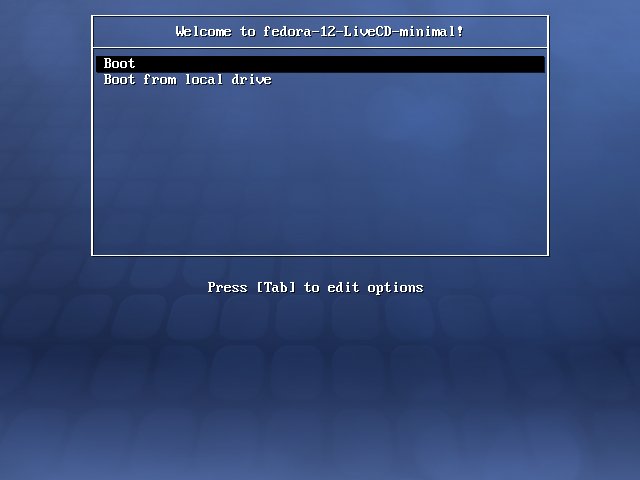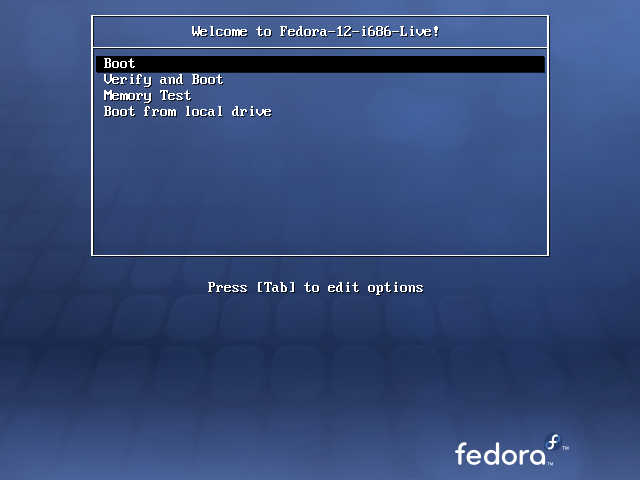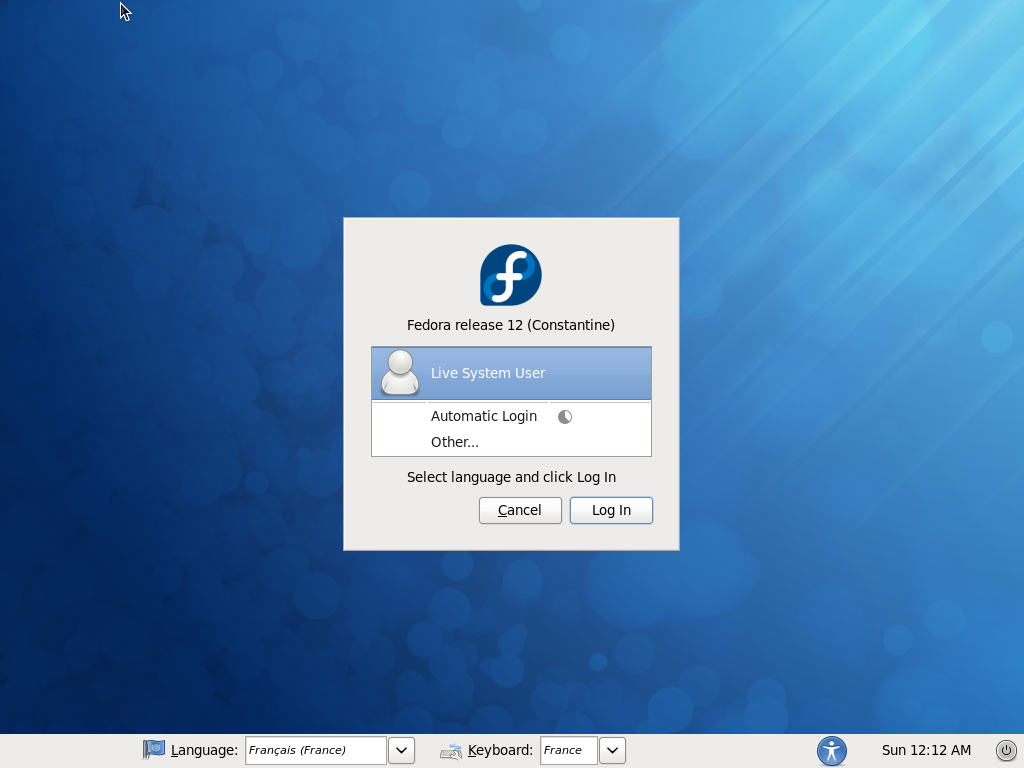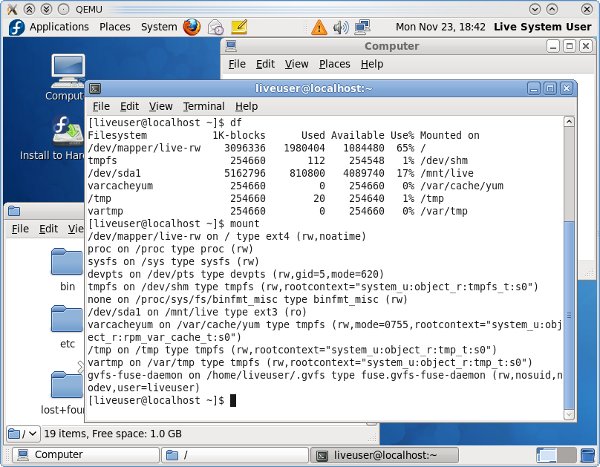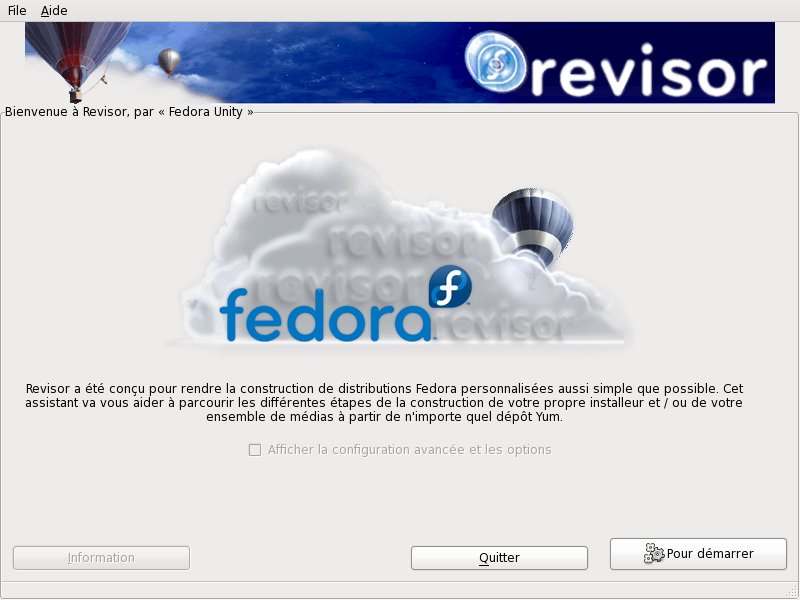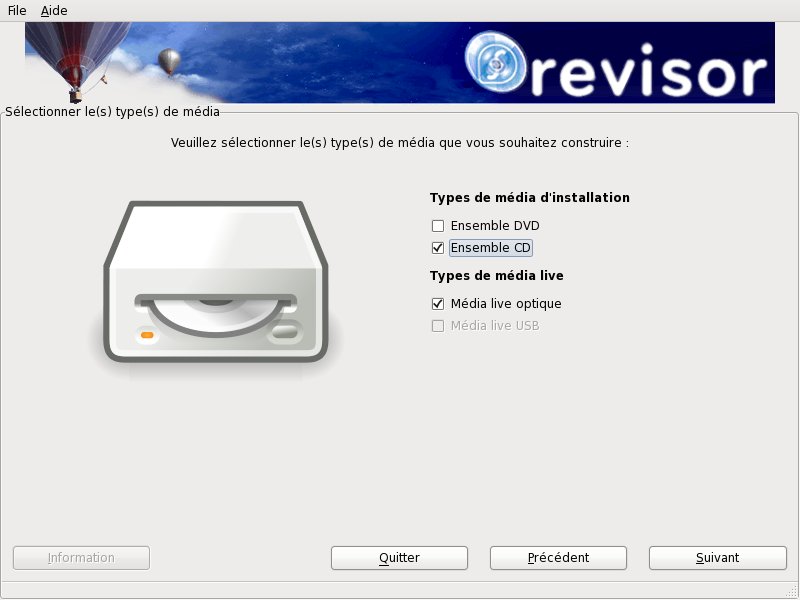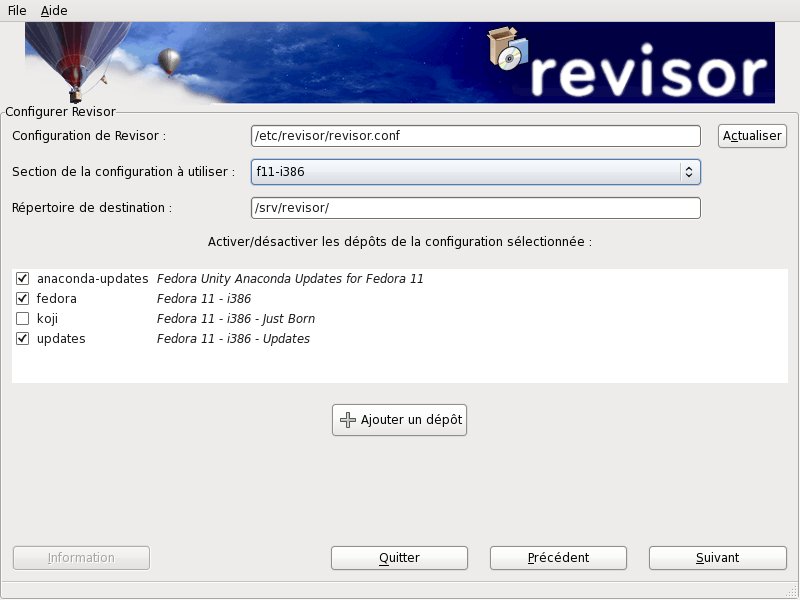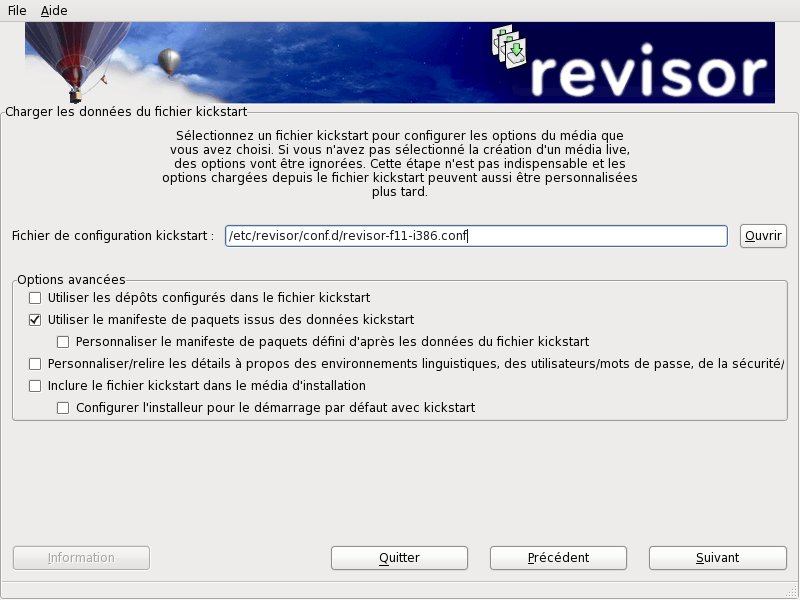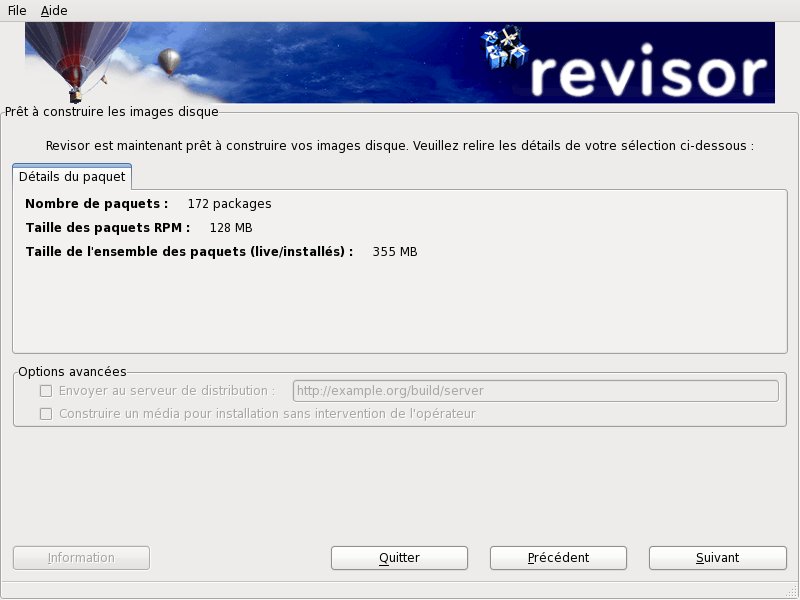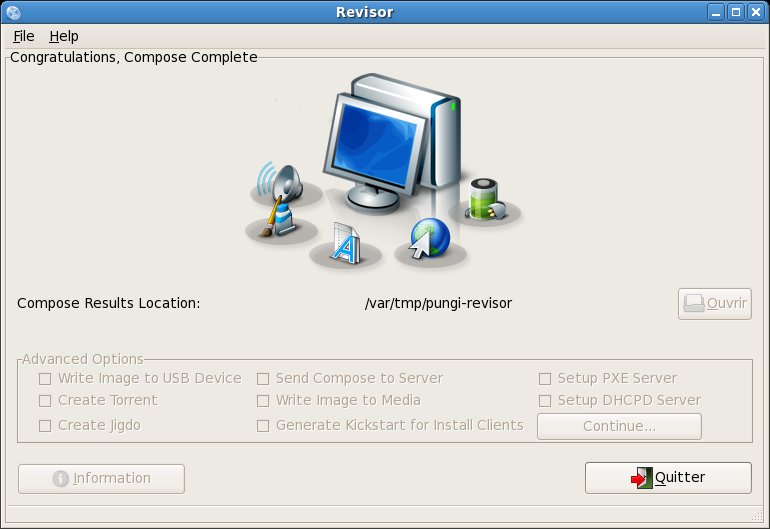« Création de Live CD/DVD et de Live USB » : différence entre les versions
(Version Fedora-12) |
(Mise à jour pour F-12, remaniements, précisions, etc) |
||
| Ligne 2 : | Ligne 2 : | ||
{{Auteur|PatriceKadionik}} | {{Auteur|PatriceKadionik}} | ||
{{Contributeurs|[[Utilisateur:JohanCwiklinski|Johan Cwiklinski]]}} | |||
==Historique du document== | ==Historique du document== | ||
* 22/11/09 : mise à jour de l'article pour Fedora 12 | |||
* 26/05/08 : Ajout lien sur outil "Live USB Creator" sous Windows | * 26/05/08 : Ajout lien sur outil "Live USB Creator" sous Windows | ||
* 22/06/07 : Ajout partie sur la configuration des dépôts de Live CD Creator | * 22/06/07 : Ajout partie sur la configuration des dépôts de Live CD Creator | ||
| Ligne 16 : | Ligne 18 : | ||
D'une manière générale, pour utiliser un système d'exploitation, ou n'importe quel programme, il est nécessaire de l'installer au préalable. A la différence d'un simple logiciel, l'installation d'un système d'exploitation est une opération longue qui demande à être préparée et qui peut '''détruire''' toutes les données existantes de l'utilisateur en cas d'erreur de manipulation. | D'une manière générale, pour utiliser un système d'exploitation, ou n'importe quel programme, il est nécessaire de l'installer au préalable. A la différence d'un simple logiciel, l'installation d'un système d'exploitation est une opération longue qui demande à être préparée et qui peut '''détruire''' toutes les données existantes de l'utilisateur en cas d'erreur de manipulation. | ||
Dans certains cas, il n'est pas possible de le faire. Il se peut aussi que l'on en ait tout simplement pas envie. | |||
Dans certains cas, il n'est pas possible de le faire. Il se peut aussi que l'on en ait tout simplement pas envie. | |||
Voici quelques cas typiques : | Voici quelques cas typiques : | ||
| Ligne 27 : | Ligne 28 : | ||
* ... | * ... | ||
C'est pour ce genre d'opérations que les '''Live CD''', les '''Live DVD''' et les '''Live USB''' ont été conçus. Il suffira de mettre le Live CD ou le Live DVD dans votre ordinateur ou bien encore brancher sur un port USB une clé Live USB, de redémarrer, et l'on pourra tester en toute tranquillité Fedora sans risque et sans dommage pour les données présentes dans l'ordinateur. | |||
C'est pour ce genre d'opérations que les '''Live CD''', les '''Live DVD''' et les '''Live USB''' ont été conçus. Il suffira de mettre le Live CD ou le Live DVD dans votre ordinateur ou bien encore brancher sur un port USB une clé Live USB, de redémarrer, et l'on pourra tester en toute tranquillité Fedora sans risque et sans dommage pour les données présentes dans l'ordinateur. | |||
Il est important de noter que rien n'est installé sur le disque dur de l'ordinateur. Pour quitter Fedora, il suffira d'éteindre l'ordinateur, et de retirer le Live CD ou le Live DVD ou bien débrancher le Live USB. Au prochain démarrage, on retrouve son système initial sans aucune modification. | Il est important de noter que rien n'est installé sur le disque dur de l'ordinateur. Pour quitter Fedora, il suffira d'éteindre l'ordinateur, et de retirer le Live CD ou le Live DVD ou bien débrancher le Live USB. Au prochain démarrage, on retrouve son système initial sans aucune modification. | ||
| Ligne 37 : | Ligne 36 : | ||
On peut distinguer les différents types de CD/DVD d'installation de Fedora suivants : | On peut distinguer les différents types de CD/DVD d'installation de Fedora suivants : | ||
* Les CD/DVD '''officiels''' : ce sont les versions d'installation officielles de Fedora et l'on peut les récupérer sur les miroirs officiels du projet Fedora. | * Les CD/DVD '''officiels''' : ce sont les versions d'installation officielles de Fedora et l'on peut les récupérer sur les miroirs officiels du projet Fedora. | ||
* Les CD/DVD '''Re-Spins''' : ce sont des versions d'installation non officielles, créées à partir des versions officielles de Fedora mais qui intègrent l'ensemble des mises à jour à la date de création des ''Re-Spins''. L'intérêt est ici évident : on s'évite éventuellement avec les ''Re-Spins'' des centaines | * Les CD/DVD '''Re-Spins''' : ce sont des versions d'installation non officielles, créées à partir des versions officielles de Fedora mais qui intègrent l'ensemble des mises à jour à la date de création des ''Re-Spins''. L'intérêt est ici évident : on s'évite éventuellement avec les ''Re-Spins'' des centaines de mises à jour d'une installation toute fraîche de Fedora. Cela est d'autant plus vrai que l'on s'éloigne dans le temps de la date de sortie de la version officielle en cours de Fedora. Le [http://fedoraunity.org/ projet] ''Fedora Unity'' permet de récupérer ces ''Re-Spins''... | ||
=== Les Live CD/DVD et Live USB=== | === Les Live CD/DVD et Live USB=== | ||
| Ligne 45 : | Ligne 44 : | ||
* Le Live DVD : la distribution Live Fedora est gravée sur un DVD-ROM. | * Le Live DVD : la distribution Live Fedora est gravée sur un DVD-ROM. | ||
* Le Live USB : la distribution Live Fedora est installée sur une clé USB. | * Le Live USB : la distribution Live Fedora est installée sur une clé USB. | ||
Il faut aussi distinguer : | Il faut aussi distinguer : | ||
* Les Live CD/DVD et Live USB '''officiels''' ou '''standards''' : ce sont des versions officielles créées en même temps que les CD/DVD d'installation de Fedora et l'on peut les récupérer sur les miroirs officiels du projet Fedora. | * Les Live CD/DVD et Live USB '''officiels''' ou '''standards''' : ce sont des versions officielles créées en même temps que les CD/DVD d'installation de Fedora et l'on peut les récupérer sur les miroirs officiels du projet Fedora. | ||
* Les Live CD/DVD et Live USB '''personnels''' : ce sont des versions non officielles "maison" générées par un utilisateur afin de pouvoir répondre à ses propres besoins. On peut les comparer aux CD/DVD ''Re-Spins''. | * Les Live CD/DVD et Live USB '''personnels''' : ce sont des versions non officielles "maison" générées par un utilisateur afin de pouvoir répondre à ses propres besoins. On peut les comparer aux CD/DVD ''Re-Spins''. | ||
Ce document se propose donc de traiter principalement ce dernier cas : la création des Live CD/DVD et Live USB personnels. | Ce document se propose donc de traiter principalement ce dernier cas : la création des Live CD/DVD et Live USB personnels. | ||
Pour avoir des informations supplémentaires sur les Live CD/DVD, le Live USB officiels et les CD/DVD | Pour avoir des informations supplémentaires sur les Live CD/DVD, le Live USB officiels et les CD/DVD ''Re-Spins'', on se réfèrera au [[Fedora Live CD|document]] de [[Utilisateur:MaximeCarron|Maxime Carron]]. D'ailleurs, cette introduction a été fortement inspirée par ce document (merci Maxime). | ||
==Outil de création de Live CD/DVD et Live USB : Live CD Creator== | ==Outil de création de Live CD/DVD et Live USB : Live CD Creator== | ||
| Ligne 60 : | Ligne 57 : | ||
=== Introduction === | === Introduction === | ||
Pour créer un Live CD ou un Live DVD, on utilise l'outil | Pour créer un Live CD ou un Live DVD, on utilise l'outil <app>Live CD Creator</app>. L'outil <app>Live CD Creator</app> est un programme Linux appelé <cmd>livecd-creator</cmd> à utiliser en ligne de commande. | ||
Il faut être bien sûr super utilisateur pour l'utiliser. C'est en fait le premier outil développé pour concevoir des Live CD/DVD. | Il faut être bien sûr super utilisateur pour l'utiliser. C'est en fait le premier outil développé pour concevoir des Live CD/DVD. | ||
'''Live CD Creator est l'outil utilisé par les mainteneurs du projet Fedora pour créer les Live CD/DVD et Live USB officiels du projet Fedora.''' | '''Live CD Creator est l'outil utilisé par les mainteneurs du projet Fedora pour créer les Live CD/DVD et Live USB officiels du projet Fedora.''' | ||
Succinctement, cet outil tout en un réalise les opérations suivantes : | |||
* Crée un fichier pour un système de fichiers ''ext3'' qui contiendra toutes les données du Live CD ou du Live DVD. | * Crée un fichier pour un système de fichiers ''ext3'' qui contiendra toutes les données du Live CD ou du Live DVD. | ||
* Monte ce fichier avec l'option l'option ''loop'' afin de constituer l'installation du système de fichiers ''root'' du Live CD/DVD. | * Monte ce fichier avec l'option l'option ''loop'' afin de constituer l'installation du système de fichiers ''root'' du Live CD/DVD. | ||
| Ligne 81 : | Ligne 76 : | ||
* Crée l'image ISO 9660 du Live CD ou du Live DVD bootable. | * Crée l'image ISO 9660 du Live CD ou du Live DVD bootable. | ||
'''Il faut noter que l'outil <app>Live CD Creator</app> nécessite une connexion Internet active pour pouvoir télécharger les paquetages nécessaires à la création des Live CD et Live DVD...''' | |||
'''Il faut noter que l'outil | |||
===Installation de Live CD Creator=== | ===Installation de Live CD Creator=== | ||
| Ligne 89 : | Ligne 83 : | ||
$ su -lc 'yum install livecd-tools' | $ su -lc 'yum install livecd-tools' | ||
Une aide sur la commande <cmd>livecd-creator</cmd> est disponible : | |||
$ livecd-creator --help | $ livecd-creator --help | ||
===Les fichiers de configuration standards=== | ===Les fichiers de configuration standards=== | ||
| Ligne 171 : | Ligne 134 : | ||
=== Création de Live CD et Live DVD standards === | === Création de Live CD et Live DVD standards === | ||
On utilisera dans ce cas particulier les fichiers de configuration standards | On utilisera dans ce cas particulier les fichiers de configuration standards qui servent à générer les Live CD/DVD officiels. | ||
==== Création du Live CD standard minimal ==== | ==== Création du Live CD standard minimal ==== | ||
| Ligne 178 : | Ligne 141 : | ||
# livecd-creator --config=/usr/share/spin-kickstarts/fedora-aos.ks --fslabel=fedora-12-LiveCD-minimal | # livecd-creator --config=/usr/share/spin-kickstarts/fedora-aos.ks --fslabel=fedora-12-LiveCD-minimal | ||
On obtient alors les traces suivantes : | On obtient alors les traces suivantes (la sortie a été tronquée ici, vous l'aurez au complet dans votre terminal) : | ||
mke2fs 1.41.9 (22-Aug-2009) | mke2fs 1.41.9 (22-Aug-2009) | ||
Étiquette de système de fichiers=fedora-12-LiveCD | Étiquette de système de fichiers=fedora-12-LiveCD | ||
Type de système d'exploitation : Linux | Type de système d'exploitation : Linux | ||
[...] | |||
Retrieving ftp://[...]/os/repodata/repomd.xml ...OK | Retrieving ftp://[...]/os/repodata/repomd.xml ...OK | ||
Retrieving ftp://[...]/os/repodata/380bf296316b560192c1a2562c079268bcbcc0880b76e4b1576f55ce29557e00-primary.sqlite.bz2 ...OK | Retrieving ftp://[...]/os/repodata/380bf296316b560192c1a2562c079268bcbcc0880b76e4b1576f55ce29557e00-primary.sqlite.bz2 ...OK | ||
Retrieving ftp://[...]/os/Packages/MAKEDEV-3.24-4.i686.rpm ...OK | Retrieving ftp://[...]/os/Packages/MAKEDEV-3.24-4.i686.rpm ...OK | ||
[...] | [...] | ||
Retrieving ftp://[...]/os/Packages/yum-metadata-parser-1.1.2-14.fc12.i686.rpm ...OK | Retrieving ftp://[...]/os/Packages/yum-metadata-parser-1.1.2-14.fc12.i686.rpm ...OK | ||
Retrieving ftp://[...]/os/Packages/zlib-1.2.3-23.fc12.i686.rpm ...OK | Retrieving ftp://[...]/os/Packages/zlib-1.2.3-23.fc12.i686.rpm ...OK | ||
| Ligne 217 : | Ligne 155 : | ||
Installati: setup ##################### [ 1/165] | Installati: setup ##################### [ 1/165] | ||
Installati: filesystem ##################### [ 2/165] | Installati: filesystem ##################### [ 2/165] | ||
[...] | [...] | ||
Installati: perl-Crypt-PasswdMD5 ##################### [164/165] | Installati: perl-Crypt-PasswdMD5 ##################### [164/165] | ||
Installati: syslinux ##################### [165/165] | Installati: syslinux ##################### [165/165] | ||
[...] | |||
Parallel mksquashfs: Using 1 processor | Parallel mksquashfs: Using 1 processor | ||
Creating 4.0 filesystem on /var/tmp/imgcreate-bs4fpJ/iso-ogc3o7/LiveOS/osmin.img, block size 131072. | Creating 4.0 filesystem on /var/tmp/imgcreate-bs4fpJ/iso-ogc3o7/LiveOS/osmin.img, block size 131072. | ||
[=============================================================================================|] 2/2 100% | [=============================================================================================|] 2/2 100% | ||
[...] | |||
Parallel mksquashfs: Using 1 processor | Parallel mksquashfs: Using 1 processor | ||
Creating 4.0 filesystem on /var/tmp/imgcreate-bs4fpJ/iso-ogc3o7/LiveOS/squashfs.img, block size 131072. | Creating 4.0 filesystem on /var/tmp/imgcreate-bs4fpJ/iso-ogc3o7/LiveOS/squashfs.img, block size 131072. | ||
[=============================================================================================|] 4400/4400 100% | [=============================================================================================|] 4400/4400 100% | ||
[...] | [...] | ||
frags = 20 | frags = 20 | ||
Setting supported flag to 0 | Setting supported flag to 0 | ||
| Ligne 389 : | Ligne 204 : | ||
* On peut sauvegarder sur la clé USB son environnement et ses paramètres que l'on retrouvera au prochain boot sur le Live USB. Ce n'est bien sûr pas possible avec un CD/DVD. | * On peut sauvegarder sur la clé USB son environnement et ses paramètres que l'on retrouvera au prochain boot sur le Live USB. Ce n'est bien sûr pas possible avec un CD/DVD. | ||
* On peut aussi utiliser la clé USB pour y sauvegarder son travail personnel. | * On peut aussi utiliser la clé USB pour y sauvegarder son travail personnel. | ||
L'usage d'une clé USB apporte aussi des inconvénients qu'il faut connaître : | L'usage d'une clé USB apporte aussi des inconvénients qu'il faut connaître : | ||
* Il faut bien veiller à éteindre correctement son ordinateur pour ne pas altérer le système de fichiers du Live USB. | * Il faut bien veiller à éteindre correctement son ordinateur pour ne pas altérer le système de fichiers du Live USB. | ||
* Le temps de | * Le temps de lancement est plus long. | ||
La création d'un Live USB se fait très simplement à partir de l'image ISO généré avec l'outil | La création d'un Live USB se fait très simplement à partir de l'image ISO généré avec l'outil <cmd>livecd-creator</cmd>. | ||
==== Préparation de la clé USB ==== | ==== Préparation de la clé USB ==== | ||
Il faut au préalable connecter sa clé USB sur un port USB. Sa capacité doit être en rapport avec l'image ISO considérée (2 Go semble être un être un minimum). | Il faut au préalable connecter sa clé USB sur un port USB. Sa capacité doit être en rapport avec l'image ISO considérée (2 Go semble être un être un minimum).<br/> | ||
La clé USB doit avoir au moins une partition formatée soit de type ''ext3'' ou soit de type ''vfat ''. | La clé USB doit avoir au moins une partition formatée soit de type ''ext3'' ou soit de type ''vfat ''. | ||
Une partition de type ''vfat'' permet d'utiliser aussi la clé USB sous Windows pour réutiliser ses fichiers personnels. | Une partition de type ''vfat'' permet d'utiliser aussi la clé USB sous Windows pour réutiliser ses fichiers personnels. | ||
Si cela n'est pas fait, on utilisera la commande ''fdisk'' et ''mkfs.ext''3 ou ''mkfs.vfat'' pour créer la partition puis la formater. | Si cela n'est pas fait, on utilisera la commande ''fdisk'' et ''mkfs.ext''3 ou ''mkfs.vfat'' pour créer la partition puis la formater. | ||
{{Warning|Il faudra faire attention dans ce qui suit à bien sélectionner le nom du périphérique (''/dev/xxx'') qui correspond à sa clé USB car les opérations suivantes sont destructives pour les données présentes sur le périphérique.}} | {{Warning|Il faudra faire attention dans ce qui suit à bien sélectionner le nom du périphérique (''/dev/xxx'') qui correspond à sa clé USB car les opérations suivantes sont destructives pour les données présentes sur le périphérique.}} | ||
{{Note|titre=Conventions|contenu=Dans ce qui suit, les caractères qui sont en gras sont à saisir au clavier...}} | {{Note|titre=Conventions|contenu=Dans ce qui suit, les caractères qui sont en gras sont à saisir au clavier...}} | ||
La suite d'actions à effectuer dans le cas de la création d'une partition ''vfat'' est la suivante (cas d'un clé USB de 4 Go) : | La suite d'actions à effectuer dans le cas de la création d'une partition ''vfat'' est la suivante (cas d'un clé USB de 4 Go) : | ||
| Ligne 474 : | Ligne 281 : | ||
==== Création du Live USB standard minimal ==== | ==== Création du Live USB standard minimal ==== | ||
On utilise le fichier image ISO ''Fedora- | On utilise le fichier image ISO ''Fedora-12-LiveCD-minimal.iso'' précédemment créé : | ||
# livecd-iso-to-disk Fedora- | # livecd-iso-to-disk Fedora-12-LiveCD-minimal.iso /dev/sdc1 | ||
Copying live image to USB stick | Copying live image to USB stick | ||
Updating boot config file | Updating boot config file | ||
Installing boot loader | Installing boot loader | ||
USB stick set up as live image! | USB stick set up as live image! | ||
La clé Live USB est prête à l'emploi. | La clé Live USB est prête à l'emploi. | ||
==== Création du Live USB standard desktop ==== | ==== Création du Live USB standard desktop ==== | ||
On utilise le fichier image ISO ''Fedora- | On utilise le fichier image ISO ''Fedora-12-LiveCD.iso'' précédemment créé : | ||
# livecd-iso-to-disk Fedora- | # livecd-iso-to-disk Fedora-12-LiveCD.iso /dev/sdc1 | ||
Copying live image to USB stick | Copying live image to USB stick | ||
Updating boot config file | Updating boot config file | ||
| Ligne 494 : | Ligne 299 : | ||
USB stick set up as live image! | USB stick set up as live image! | ||
La clé Live USB est prête à l'emploi. | La clé Live USB est prête à l'emploi. | ||
==== Création du Live USB standard KDE ==== | ==== Création du Live USB standard KDE ==== | ||
On utilise | On utilise le fichier image ISO ''Fedora-12-LiveCD-kde.iso'' précédemment créé : | ||
# livecd-iso-to-disk Fedora- | # livecd-iso-to-disk Fedora-12-LiveCD-kde.iso /dev/sdc1 | ||
Copying live image to USB stick | Copying live image to USB stick | ||
Updating boot config file | Updating boot config file | ||
| Ligne 507 : | Ligne 310 : | ||
USB stick set up as live image! | USB stick set up as live image! | ||
La clé Live USB est prête à l'emploi. | La clé Live USB est prête à l'emploi. | ||
| Ligne 515 : | Ligne 317 : | ||
* On choisit comme premier périphérique de boot son lecteur de CD-ROM ou de DVD-ROM. | * On choisit comme premier périphérique de boot son lecteur de CD-ROM ou de DVD-ROM. | ||
* Au boot du PC, on appuie sur la touche F8, puis quand le menu apparaît, on choisit son lecteur de CD-ROM ou de DVD-ROM comme périphérique de boot. | * Au boot du PC, on appuie sur la touche F8, puis quand le menu apparaît, on choisit son lecteur de CD-ROM ou de DVD-ROM comme périphérique de boot. | ||
Les paragraphes suivants donnent les résultats du test du Live CD standard minimal et du Live CD standard desktop. | Les paragraphes suivants donnent les résultats du test du Live CD standard minimal et du Live CD standard desktop. | ||
| Ligne 542 : | Ligne 343 : | ||
* On choisit comme premier périphérique de boot sa clé USB. | * On choisit comme premier périphérique de boot sa clé USB. | ||
* Au boot du PC, on appuie sur la touche F8, puis quand le menu apparaît, on choisit sa clé USB comme périphérique de boot. | * Au boot du PC, on appuie sur la touche F8, puis quand le menu apparaît, on choisit sa clé USB comme périphérique de boot. | ||
Les paragraphes suivants donnent les résultats du test du Live USB standard desktop. | Les paragraphes suivants donnent les résultats du test du Live USB standard desktop. | ||
| Ligne 550 : | Ligne 350 : | ||
[[Image:Test-live-usb-desktop1.jpg]] | [[Image:Test-live-usb-desktop1.jpg]] | ||
{{Warning|On éditera la ligne par appui sur la touche TAB et on rentrera à la fin de la ligne la chaîne de caractères suivante : | |||
{{Warning| | |||
On éditera la ligne par appui sur la touche TAB et on rentrera à la fin de la ligne la chaîne de caractères suivante : | |||
selinux=0 | selinux=0 | ||
avant de booter. SELinux empêche en effet de se loguer par la suite... | avant de booter. SELinux empêche en effet de se loguer par la suite... | ||
}} | |||
On récupère à la fin du processus de boot l'environnement graphique avec le ''display manager''.<br/> | |||
On récupère à la fin du processus de boot l'environnement graphique avec le ''display manager''. | |||
On se logue ensuite ''root'' sans mot de passe. On obtient alors la figure suivante : | On se logue ensuite ''root'' sans mot de passe. On obtient alors la figure suivante : | ||
[[Image:Test-live-usb-desktop2.jpg]] | [[Image:Test-live-usb-desktop2.jpg]] | ||
* On peut voir dans la fenêtre du terminal de la figure que la clé USB de 4 Go est utilisée à 36 %, soit 1,4 Go pour Fedora, c'est pourquoi une clé USB de 2 Go semble être un minimum... | |||
* On peut voir dans la fenêtre du terminal de la figure que la clé USB de 4 Go est utilisée à 36 %, soit 1,4 Go pour Fedora | |||
* On peut utiliser l'espace libre de la clé USB pour y stocker ses propres données. | * On peut utiliser l'espace libre de la clé USB pour y stocker ses propres données. | ||
* On peut noter l'icône "Installer sur le disque dur". Cette fonctionnalité permet d'installer définitivement Fedora sur le disque dur de l'ordinateur. | * On peut noter l'icône "Installer sur le disque dur". Cette fonctionnalité permet d'installer définitivement Fedora sur le disque dur de l'ordinateur. | ||
| Ligne 579 : | Ligne 370 : | ||
====Introduction==== | ====Introduction==== | ||
La personnalisation d'un Live CD ou d'un Live DVD se fait facilement en créant un fichier de configuration ''.ks'' qui sera utlisé par | La personnalisation d'un Live CD ou d'un Live DVD se fait facilement en créant un fichier de configuration ''.ks'' qui sera utlisé par <cmd>livecd-creator</cmd>. | ||
Deux méthodes sont possibles : | Deux méthodes sont possibles : | ||
* On utilise simplement les fichiers de configuration standards comme modèle. | * On utilise simplement les fichiers de configuration standards comme modèle. | ||
* On utilise l'utilitaire | * On utilise l'utilitaire <cmd>system-config-kickstart</cmd> pour générer un canevas de fichier ''.ks'' qu'il faudra ensuite adapter à <cmd>livecd-creator</cmd>. Cette méthode ne sera pas décrite. | ||
====Personnalisation des fichiers de configuration==== | ====Personnalisation des fichiers de configuration==== | ||
On récupère un fichier ''.ks'' comme modèle : | On récupère un fichier ''.ks'' comme modèle : | ||
# cp /usr/share/ | # cp /usr/share/spin-kickstarts/fedora--livecd-desktop.ks my-livecd.ks | ||
Puis, on le modifie pour ajuster l'environnement, ajouter ou supprimer des paquetages, avec l'éditeur de texte de votre choix. | |||
Sur l'exemple du fichier ''my-livecd.ks'', on a précisé l'usage du clavier français, SELinux étant désactivé : | |||
Sur l'exemple du fichier ''my-livecd.ks'', on a précisé l'usage du clavier français, SELinux étant | |||
lang en_US.UTF-8 | lang en_US.UTF-8 | ||
#keyboard us | #keyboard us | ||
| Ligne 616 : | Ligne 403 : | ||
@sound-and-video | @sound-and-video | ||
@gnome-desktop | @gnome-desktop | ||
. . . | [...] | ||
On génèrera le fichier de l'image ISO du Live CD ou du Live DVD personnalisé par la commande : | On génèrera le fichier de l'image ISO du Live CD ou du Live DVD personnalisé par la commande : | ||
# livecd-creator --config=./my-livecd.ks --fslabel=Fedora- | # livecd-creator --config=./my-livecd.ks --fslabel=Fedora-12-LiveCD-perso | ||
On a alors au final le fichier ISO ''Fedora-12-LiveCD-perso.iso'' qu'il ne reste plus qu'à graver sur un CD-ROM comme une image ISO. | |||
Il est possible d'intégrer la vérification du CD/DVD au lancement de la distribution Live. Il faut pour cela que le paquetage ''anaconda-runtime'' soit installé sur le PC et ajouté dans le fichier ''my-livecd.ks''. | Il est possible d'intégrer la vérification du CD/DVD au lancement de la distribution Live. Il faut pour cela que le paquetage ''anaconda-runtime'' soit installé sur le PC et ajouté dans le fichier ''my-livecd.ks''. | ||
| Ligne 632 : | Ligne 417 : | ||
Au boot du Live CD/DVD, on pourra forcer la vérification du support par l'option ''mediacheck'' passé au noyau... | Au boot du Live CD/DVD, on pourra forcer la vérification du support par l'option ''mediacheck'' passé au noyau... | ||
On génèrera le fichier du Live USB personnalisé par la commande, si la clé USB est vue comme le périphérique ''/dev/sdc'' : | On génèrera le fichier du Live USB personnalisé par la commande, si la clé USB est vue comme le périphérique ''/dev/sdc'' : | ||
# livecd-iso-to-disk Fedora- | # livecd-iso-to-disk Fedora-12-LiveCD-perso.iso /dev/sdc1 | ||
====Structure interne d'une distribution Live==== | ====Structure interne d'une distribution Live==== | ||
On peut regarder le contenu du fichier de l'image ISO du Live CD/DVD ou Live USB pour en comprendre la structure. | On peut regarder le contenu du fichier de l'image ISO du Live CD/DVD ou Live USB pour en comprendre la structure. | ||
Si l'on prend par exemple le fichier ISO ''Fedora- | Si l'on prend par exemple le fichier ISO ''Fedora-12-LiveCD.iso'', on utilise l'option ''loop'' pour monter le fichier de l'image : | ||
# mount -o loop Fedora- | # mount -o loop Fedora-12-LiveCD.iso /mnt | ||
Si l'on regarde le contenu de l'image : | Si l'on regarde le contenu de l'image : | ||
| Ligne 679 : | Ligne 461 : | ||
On retrouve les 3 possibilités d'usage du Live CD/DVD ou du Live USB telles que montrées sur les photos des tests précédents. | On retrouve les 3 possibilités d'usage du Live CD/DVD ou du Live USB telles que montrées sur les photos des tests précédents. | ||
Le fichier ''squashfs.img'' est un fichier image compressé de type ''squashfs'' que l'on peut aussi monter avec l'option ''loop'' : | Le fichier ''squashfs.img'' est un fichier image compressé de type ''squashfs'' que l'on peut aussi monter avec l'option ''loop'' : | ||
| Ligne 686 : | Ligne 467 : | ||
# ls -FC /mnt1 | # ls -FC /mnt1 | ||
os.img* sysroot/ | os.img* sysroot/ | ||
On retrouve encore un fichier image ''os.img'' que l'on peut aussi monter avec l'option ''loop'' : | On retrouve encore un fichier image ''os.img'' que l'on peut aussi monter avec l'option ''loop'' : | ||
| Ligne 696 : | Ligne 476 : | ||
On retrouve finalement le système de fichiers ''root'' du Live CD/DVD. Ouf ! | On retrouve finalement le système de fichiers ''root'' du Live CD/DVD. Ouf ! | ||
On démonte le tout : | On démonte le tout : | ||
| Ligne 711 : | Ligne 490 : | ||
Avec cette directive, on peut préciser un dépôt avec une adresse : | Avec cette directive, on peut préciser un dépôt avec une adresse : | ||
* baseurl=http://... : récupération des paquetages par le réseau via HTTP. | * <nowiki>baseurl=http://... : récupération des paquetages par le réseau via HTTP.</nowiki> | ||
* baseurl=file://... : récupération des paquetages localement à la machine via une copie par ''cp''. | * baseurl=file://... : récupération des paquetages localement à la machine via une copie par ''cp''. | ||
====Utilisation de dépôts plus proches==== | ====Utilisation de dépôts plus proches==== | ||
On peut préciser un dépôt plus proche géographiquement voire plus rapide pour diminuer le temps de tétéchargement. | On peut préciser un dépôt plus proche géographiquement voire plus rapide pour diminuer le temps de tétéchargement.<br/> | ||
Il est intéressant d'utiliser le dépôt ''everything'', qui comme son nom l'indique, contient tout les paquetages liés à la distribution Fedora ! | Il est intéressant d'utiliser le dépôt ''everything'', qui comme son nom l'indique, contient tout les paquetages liés à la distribution Fedora ! | ||
| Ligne 727 : | Ligne 506 : | ||
firewall --disabled | firewall --disabled | ||
'''repo --name=everything --baseurl=http://mirrors.ircam.fr/pub/fedora/linux/releases/ | '''repo --name=everything --baseurl=http://mirrors.ircam.fr/pub/fedora/linux/releases/12/Everything/i386/os/''' | ||
xconfig --startxonboot | xconfig --startxonboot | ||
| Ligne 738 : | Ligne 517 : | ||
@sound-and-video | @sound-and-video | ||
@gnome-desktop | @gnome-desktop | ||
. . . | [...] | ||
====Ajout d'autres dépôts==== | ====Ajout d'autres dépôts==== | ||
| Ligne 744 : | Ligne 523 : | ||
=====Ajout du dépôt updates===== | =====Ajout du dépôt updates===== | ||
Si l'on veut bénéficier des mises à jour des paquetages, il suffit de rajouter le dépôt ''updates'' dans le fichier ''my-livecd.ks''. | Si l'on veut bénéficier des mises à jour des paquetages, il suffit de rajouter le dépôt ''updates'' dans le fichier ''my-livecd.ks''. | ||
La section ''repo'' du fichier ''my-livecd.ks'' devient alors : | La section ''repo'' du fichier ''my-livecd.ks'' devient alors : | ||
. . . | [...] | ||
repo --name=everything --baseurl=http://mirrors.ircam.fr/pub/fedora/linux/releases/12/Everything/i386/os/ | |||
'''repo --name=updates --baseurl=http://mirrors.ircam.fr/pub/fedora/linux/updates/ | '''repo --name=updates --baseurl=http://mirrors.ircam.fr/pub/fedora/linux/updates/12/i386/''' | ||
. . . | [...] | ||
Cela revient alors à générer un Live CD/DVD ''Re-Spin'' ! | Cela revient alors à générer un Live CD/DVD ''Re-Spin'' ! | ||
=====Ajout d'un dépôt tiers===== | =====Ajout d'un dépôt tiers===== | ||
Si l'on veut ajouter un dépôt tiers comme | Si l'on veut ajouter un dépôt tiers comme [[Dépôt RPM Fusion|RPM Fusion]] par exemple, il suffit de ajouter une nouvelle directive ''repo'' dans le fichier ''my-livecd.ks'' (en fait, le dépôt en quesiton étant séparé en deux, nous aurons deux nouvelles directives ''repo'' à ajouter ; mais RPM Fusion est un cas particulier): | ||
. . . | [...] | ||
repo --name=everything --baseurl=http://mirrors.ircam.fr/pub/fedora/linux/releases/12/Everything/i386/os/ | |||
repo --name=updates --baseurl=http://mirrors.ircam.fr/pub/fedora/linux/updates/12/i386/ | |||
'''repo --name= | '''repo --name=rpmfusion-free --mirrorlist=http://mirrors.rpmfusion.org/mirrorlist?repo=free-fedora-12&arch=i386''' | ||
'''repo --name=rpmfusion-nonfree --mirrorlist=http://mirrors.rpmfusion.org/mirrorlist?repo=nonfree-fedora-12&arch=i386''' | |||
[...] | |||
On ajoutera alors dans le fichier ''my-livecd.ks'' le ou les paquetages du dépôt tiers que l'on veut intégrer. Sur l'exemple, on veut intégrer <app>vlc</app> du [[Dépôt RPM Fusion]]. | |||
On peut alors préciser le ou les noms de paquetages à intégrer comme paramètre(s) à la commande ''livecd-creator''. Pour l'exemple : | On peut alors préciser le ou les noms de paquetages à intégrer comme paramètre(s) à la commande ''livecd-creator''. Pour l'exemple : | ||
# livecd-creator --package vlc --config=./my-livecd.ks --fslabel=Fedora-7-LiveCD-perso | # livecd-creator --package vlc --config=./my-livecd.ks --fslabel=Fedora-7-LiveCD-perso | ||
On peut intégrer aussi ses ajouts dans le fichier ''my-livecd.ks''. Le fichier ''my-livecd.ks'' précédent devient alors : | On peut intégrer aussi ses ajouts dans le fichier ''my-livecd.ks''. Le fichier ''my-livecd.ks'' précédent devient alors : | ||
| Ligne 778 : | Ligne 554 : | ||
firewall --disabled | firewall --disabled | ||
repo --name=everything --baseurl=http://mirrors.ircam.fr/pub/fedora/linux/releases/ | repo --name=everything --baseurl=http://mirrors.ircam.fr/pub/fedora/linux/releases/12/Everything/i386/os/ | ||
repo --name=updates --baseurl=http://mirrors.ircam.fr/pub/fedora/linux/updates/ | repo --name=updates --baseurl=http://mirrors.ircam.fr/pub/fedora/linux/updates/12/i386/ | ||
repo --name= | repo --name=rpmfusion-free --mirrorlist=http://mirrors.rpmfusion.org/mirrorlist?repo=free-fedora-12&arch=i386 | ||
repo --name=rpmfusion-nonfree --mirrorlist=http://mirrors.rpmfusion.org/mirrorlist?repo=nonfree-fedora-12&arch=i386 | |||
xconfig --startxonboot | xconfig --startxonboot | ||
| Ligne 796 : | Ligne 573 : | ||
====Utilisation d'un dépôt local==== | ====Utilisation d'un dépôt local==== | ||
Il faut au préalable créer un dépôt local privé en suivant la documentation [ | Il faut au préalable créer un dépôt local privé en suivant la documentation [[Création d'un dépôt local de Fedora]]. | ||
Si l'on a les dépôts ''everything'', ''updates'' et ''livna'' dans son dépôt local privé, la section repo du fichier ''my-livecd.ks'' devient alors (Fedora version 32 bits) : | Si l'on a les dépôts ''everything'', ''updates'' et ''livna'' dans son dépôt local privé, la section repo du fichier ''my-livecd.ks'' devient alors (Fedora version 32 bits) : | ||
. . . | [...] | ||
'''repo --name=everything --baseurl=http://localhost/yum/releases/ | '''repo --name=everything --baseurl=http://localhost/yum/releases/12/Everything/i386/os/''' | ||
'''repo --name=updates --baseurl=http://localhost/yum/updates/ | '''repo --name=updates --baseurl=http://localhost/yum/updates/12/i386/''' | ||
'''repo --name= | '''repo --name=rpmfusion-free --baseurl=http://localhost/yum/rpmfusion-free/12/i386/''' | ||
. . . | '''repo --name=rpmfusion-nonfree --baseurl=http://localhost/yum/rpmfusion-nonfree/12/i386/''' | ||
[...] | |||
Avoir un dépôt local privé évite de télécharger par Internet tous les paquetages à chaque création de Live CD/DVD d'où un gain de temps considérable dans le processus de création... | Avoir un dépôt local privé évite de télécharger par Internet tous les paquetages à chaque création de Live CD/DVD d'où un gain de temps considérable dans le processus de création... | ||
| Ligne 809 : | Ligne 587 : | ||
====Directives d'un fichier kickstart==== | ====Directives d'un fichier kickstart==== | ||
Les fichiers ''.ks'' utilisés par | Les fichiers ''.ks'' utilisés par <app>Live CD Creator</app> sont des fichiers au format ''kickstart''. Ils sont composés de directives dont la liste exhaustive est disponible [http://www.redhat.com/docs/manuals/enterprise/RHEL-5-manual/fr-FR/Installation_Guide/s1-kickstart2-options.html ici]. | ||
Les principales directives intéressantes sont données ci-après : | Les principales directives intéressantes sont données ci-après : | ||
| Ligne 820 : | Ligne 598 : | ||
# Changement du mot de passe root | # Changement du mot de passe root | ||
rootpw mon_mot_de_passe_root | rootpw mon_mot_de_passe_root | ||
{{Warning|Attention, l'utilisation de la directive ''rootpw'' telle quelle suppose que le mot de passe super utilisateur de votre futur Live personnalisé soit écrit en clair. Ce n'est pas recommandé. Pour plus de sécurité, vous pouvez le stocker dans un format pré-chiffré. Pour ce faire, utilisez la commande <cmd>grub-md5-crypt</cmd> (j'ai utilisé "toto" pour l'exemple : | |||
# grub-md5-crypt | |||
Password: | |||
Retype password: | |||
$1$8ebdJ/$ucIXc3ojfthQacnkeu3Qu1 | |||
Dans votre fichier kickstart, vous pourrez alors utiliser : | |||
[...] | |||
rottpw --iscrypted $1$8ebdJ/$ucIXc3ojfthQacnkeu3Qu1 | |||
[...] | |||
Bien que, si vous le pouvez, mieux vaut n'inscrire ce mot de passe dans aucun fichier, chiffré ou non :-) | |||
}} | |||
== Outil de création de CD/DVD d'installation : Pungi == | == Outil de création de CD/DVD d'installation : Pungi == | ||
Version du 22 novembre 2009 à 11:53
Article en cours de rédaction ou de modification !
Le présent article est actuellement en cours de rédaction ou de modification.
Adressez-vous à la personne en charge pour toute proposition ou modification.
Historique du document
- 22/11/09 : mise à jour de l'article pour Fedora 12
- 26/05/08 : Ajout lien sur outil "Live USB Creator" sous Windows
- 22/06/07 : Ajout partie sur la configuration des dépôts de Live CD Creator
- 07/06/07 : Corrections typographiques. MAJ partie Revisor
- 02/06/07 : Création du document
Les Live CD/DVD et Live USB
Introduction
D'une manière générale, pour utiliser un système d'exploitation, ou n'importe quel programme, il est nécessaire de l'installer au préalable. A la différence d'un simple logiciel, l'installation d'un système d'exploitation est une opération longue qui demande à être préparée et qui peut détruire toutes les données existantes de l'utilisateur en cas d'erreur de manipulation.
Dans certains cas, il n'est pas possible de le faire. Il se peut aussi que l'on en ait tout simplement pas envie.
Voici quelques cas typiques :
- Utilisation temporaire de Linux sur une machine.
- Dépannage.
- Découvrir Fedora.
- Faire découvrir Fedora.
- Vérifier la compatibilité (native) du matériel en vue d'une installation ultérieure de Fedora.
- ...
C'est pour ce genre d'opérations que les Live CD, les Live DVD et les Live USB ont été conçus. Il suffira de mettre le Live CD ou le Live DVD dans votre ordinateur ou bien encore brancher sur un port USB une clé Live USB, de redémarrer, et l'on pourra tester en toute tranquillité Fedora sans risque et sans dommage pour les données présentes dans l'ordinateur.
Il est important de noter que rien n'est installé sur le disque dur de l'ordinateur. Pour quitter Fedora, il suffira d'éteindre l'ordinateur, et de retirer le Live CD ou le Live DVD ou bien débrancher le Live USB. Au prochain démarrage, on retrouve son système initial sans aucune modification.
Les CD/DVD d'installation Fedora
On peut distinguer les différents types de CD/DVD d'installation de Fedora suivants :
- Les CD/DVD officiels : ce sont les versions d'installation officielles de Fedora et l'on peut les récupérer sur les miroirs officiels du projet Fedora.
- Les CD/DVD Re-Spins : ce sont des versions d'installation non officielles, créées à partir des versions officielles de Fedora mais qui intègrent l'ensemble des mises à jour à la date de création des Re-Spins. L'intérêt est ici évident : on s'évite éventuellement avec les Re-Spins des centaines de mises à jour d'une installation toute fraîche de Fedora. Cela est d'autant plus vrai que l'on s'éloigne dans le temps de la date de sortie de la version officielle en cours de Fedora. Le projet Fedora Unity permet de récupérer ces Re-Spins...
Les Live CD/DVD et Live USB
On peut distinguer les types de Live CD/DVD et Live USB Fedora suivants :
- Le Live CD : la distribution Live Fedora est gravée sur un CD-ROM.
- Le Live DVD : la distribution Live Fedora est gravée sur un DVD-ROM.
- Le Live USB : la distribution Live Fedora est installée sur une clé USB.
Il faut aussi distinguer :
- Les Live CD/DVD et Live USB officiels ou standards : ce sont des versions officielles créées en même temps que les CD/DVD d'installation de Fedora et l'on peut les récupérer sur les miroirs officiels du projet Fedora.
- Les Live CD/DVD et Live USB personnels : ce sont des versions non officielles "maison" générées par un utilisateur afin de pouvoir répondre à ses propres besoins. On peut les comparer aux CD/DVD Re-Spins.
Ce document se propose donc de traiter principalement ce dernier cas : la création des Live CD/DVD et Live USB personnels.
Pour avoir des informations supplémentaires sur les Live CD/DVD, le Live USB officiels et les CD/DVD Re-Spins, on se réfèrera au document de Maxime Carron. D'ailleurs, cette introduction a été fortement inspirée par ce document (merci Maxime).
Outil de création de Live CD/DVD et Live USB : Live CD Creator
Introduction
Pour créer un Live CD ou un Live DVD, on utilise l'outil Live CD Creator. L'outil Live CD Creator est un programme Linux appelé livecd-creator à utiliser en ligne de commande.
Il faut être bien sûr super utilisateur pour l'utiliser. C'est en fait le premier outil développé pour concevoir des Live CD/DVD.
Live CD Creator est l'outil utilisé par les mainteneurs du projet Fedora pour créer les Live CD/DVD et Live USB officiels du projet Fedora.
Succinctement, cet outil tout en un réalise les opérations suivantes :
- Crée un fichier pour un système de fichiers ext3 qui contiendra toutes les données du Live CD ou du Live DVD.
- Monte ce fichier avec l'option l'option loop afin de constituer l'installation du système de fichiers root du Live CD/DVD.
- Crée les entrées de base comme /dev, /dev/pts, /proc, /sys, /selinux dans le fichier.
- Utilise un fichier de configuration pour définir la liste des paquetages à utiliser.
- Installe les paquetages avec yum suivant les dépôts spécifiés dans le fichier de configuration.
- Exécute optionnellement des scripts spécifiés dans le fichier de configuration.
- Crée un initramfs spécifique au Live CD/DVD.
- Démonte le fichier.
- Crée un système de fichiers compressé de type squashfs contenant uniquement les fichiers ext3.
- Configure le bootloader.
- Crée l'image ISO 9660 du Live CD ou du Live DVD bootable.
Il faut noter que l'outil Live CD Creator nécessite une connexion Internet active pour pouvoir télécharger les paquetages nécessaires à la création des Live CD et Live DVD...
Installation de Live CD Creator
On installe l'outil par yum :
$ su -lc 'yum install livecd-tools'
Une aide sur la commande livecd-creator est disponible :
$ livecd-creator --help
Les fichiers de configuration standards
Avant toute chose, il est nécessaire d'installer le paquet qui contient les fichiers de configuration standards de Fedora :
$ su -lc 'yum install fedora-kickstarts'
Les fichiers de configuration ainsi installés se trouvent dans le dossier /usr/share/spin-kickstarts :
$ ls /usr/share/spin-kickstarts/ fedora-aos.ks fedora-live-base.ks fedora-livecd-desktop.ks fedora-livecd-kde.ks fedora-livedvd-electronic-lab.ks fedora-install-fedora.ks fedora-livecd-broffice.org.ks fedora-livecd-education.ks fedora-livecd-xfce.ks fedora-livedvd-games.ks
Les fichiers de configuration possèdent l'extension .ks. Ce sont donc des fichiers de type kickstart qui sont utilisés, par exemple, par anaconda ou pour l'installation automatique de Fedora sur plusieurs postes en même temps. Ces fichiers permettent ici de créer les Live CD/DVD suivant le tableau de correspondance suivant :
| Fichier de configuration | Type de Live CD/DVD |
| fedora-aos.ks | Live CD minimal de base en mode console |
| fedora-live-base.ks | Système de base, sera importé depuis d'autres .ks. Ce fichier définit - entre autres - le mappage du clavier, la langue utilisée, les services actifs ou inactifs au démarrage, ... |
| fedora-livecd-desktop.ks | Live CD complet avec GNOME |
| fedora-livecd-kde.ks | Live CD complet avec KDE |
| fedora-livedvd-electronic-lab.ks | DVD complet orienté électronique |
| fedora-install-fedora.ks | |
| fedora-livecd-broffice.org.ks | Live CD basé sur celui de gnome,spécifique au Brésil |
| fedora-livecd-education.ks | Live CD complet orienté éducation |
| fedora-livecd-xfce.ks | Live CD complet avec XFCE |
| fedora-livedvd-games.ks | Live DVD complet orienté jeux |
Création de Live CD et Live DVD standards
On utilisera dans ce cas particulier les fichiers de configuration standards qui servent à générer les Live CD/DVD officiels.
Création du Live CD standard minimal
On utilise la commande livecd-creator comme suit :
# livecd-creator --config=/usr/share/spin-kickstarts/fedora-aos.ks --fslabel=fedora-12-LiveCD-minimal
On obtient alors les traces suivantes (la sortie a été tronquée ici, vous l'aurez au complet dans votre terminal) :
mke2fs 1.41.9 (22-Aug-2009) Étiquette de système de fichiers=fedora-12-LiveCD Type de système d'exploitation : Linux [...] Retrieving ftp://[...]/os/repodata/repomd.xml ...OK Retrieving ftp://[...]/os/repodata/380bf296316b560192c1a2562c079268bcbcc0880b76e4b1576f55ce29557e00-primary.sqlite.bz2 ...OK Retrieving ftp://[...]/os/Packages/MAKEDEV-3.24-4.i686.rpm ...OK [...] Retrieving ftp://[...]/os/Packages/yum-metadata-parser-1.1.2-14.fc12.i686.rpm ...OK Retrieving ftp://[...]/os/Packages/zlib-1.2.3-23.fc12.i686.rpm ...OK warning: setup-2.8.9-1.fc12.noarch: Header V3 RSA/SHA256 signature: NOKEY, key ID 57bbccba Installati: setup ##################### [ 1/165] Installati: filesystem ##################### [ 2/165] [...] Installati: perl-Crypt-PasswdMD5 ##################### [164/165] Installati: syslinux ##################### [165/165] [...] Parallel mksquashfs: Using 1 processor Creating 4.0 filesystem on /var/tmp/imgcreate-bs4fpJ/iso-ogc3o7/LiveOS/osmin.img, block size 131072. [=============================================================================================|] 2/2 100% [...] Parallel mksquashfs: Using 1 processor Creating 4.0 filesystem on /var/tmp/imgcreate-bs4fpJ/iso-ogc3o7/LiveOS/squashfs.img, block size 131072. [=============================================================================================|] 4400/4400 100% [...] frags = 20 Setting supported flag to 0
On a au final le fichier ISO fedora-12-LiveCD-minimal.iso qu'il ne reste plus qu'à graver sur un CD-ROM comme une image ISO. Le temps de création de l'image ISO dépend directement de la vitesse de sa connexion Internet...
Création du Live CD standard desktop
On utilise la commande livecd-creator comme suit :
# livecd-creator --config=/usr/share/spin-kickstarts/fedora-livecd-desktop.ks --fslabel=Fedora-12-LiveCD
On a alors au final le fichier ISO Fedora-12-LiveCD.iso qu'il ne reste plus qu'à graver sur un CD-ROM comme une image ISO. Le temps de création de l'image ISO dépend directement de la vitesse de sa connexion Internet...
Création du Live CD standard KDE
On utilise la commande livecd-creator comme suit :
# livecd-creator --config=/usr/share/spin-kickstarts/fedora-livecd-kde.ks --fslabel=Fedora-12-LiveCD-kde
On a alors au final le fichier ISO Fedora-12-LiveCD-kde.iso qu'il ne reste plus qu'à graver sur un CD-ROM comme une image ISO. Le temps de création de l'image ISO dépend directement de la vitesse de sa connexion Internet...
Création du Live CD standard XFCE
On utilise la commande livecd-creator comme suit :
# livecd-creator --config=/usr/share/spin-kickstarts/fedora-livecd-xfce.ks --fslabel=Fedora-12-LiveDVD-xfce
On a alors au final le fichier ISO Fedora-12-LiveDVD-xfce.iso qu'il ne reste plus qu'à graver sur un DVD-ROM comme une image ISO. Le temps de création de l'image ISO dépend directement de la vitesse de sa connexion Internet...
Création de Live USB standards
Introduction
On utilise dans ce cas une clé USB comme support.
L'usage d'une clé USB apporte un certain confort par rapport aux Live CD/DVD :
- On peut faire autant d'essais que l'on veut sans perdre à chaque fois un CD/DVD. Même si le CD/DVD est réinscriptible, on ne perd pas de temps avec l'opération d'effacement longue d'un support optique.
- Cela prend moins de place physique : on peut trimballer son Live USB dans sa poche !
- On peut sauvegarder sur la clé USB son environnement et ses paramètres que l'on retrouvera au prochain boot sur le Live USB. Ce n'est bien sûr pas possible avec un CD/DVD.
- On peut aussi utiliser la clé USB pour y sauvegarder son travail personnel.
L'usage d'une clé USB apporte aussi des inconvénients qu'il faut connaître :
- Il faut bien veiller à éteindre correctement son ordinateur pour ne pas altérer le système de fichiers du Live USB.
- Le temps de lancement est plus long.
La création d'un Live USB se fait très simplement à partir de l'image ISO généré avec l'outil livecd-creator.
Préparation de la clé USB
Il faut au préalable connecter sa clé USB sur un port USB. Sa capacité doit être en rapport avec l'image ISO considérée (2 Go semble être un être un minimum).
La clé USB doit avoir au moins une partition formatée soit de type ext3 ou soit de type vfat .
Une partition de type vfat permet d'utiliser aussi la clé USB sous Windows pour réutiliser ses fichiers personnels.
Si cela n'est pas fait, on utilisera la commande fdisk et mkfs.ext3 ou mkfs.vfat pour créer la partition puis la formater.
| Attention ! Il faudra faire attention dans ce qui suit à bien sélectionner le nom du périphérique (/dev/xxx) qui correspond à sa clé USB car les opérations suivantes sont destructives pour les données présentes sur le périphérique. |
| Conventions Dans ce qui suit, les caractères qui sont en gras sont à saisir au clavier... |
La suite d'actions à effectuer dans le cas de la création d'une partition vfat est la suivante (cas d'un clé USB de 4 Go) :
Informations sur la clé USB vue comme /dev/sdc ici : # fdisk -l . . . Disk /dev/sdc: 4066 MB, 4066377728 bytes 126 heads, 62 sectors/track, 1016 cylinders Units = cylinders of 7812 * 512 = 3999744 bytes Device Boot Start End Blocks Id System
Création d'une partition primaire : # fdisk /dev/sdc Command (m for help): n Command action e extended p primary partition (1-4) p Partition number (1-4): 1 First cylinder (1-1016, default 1): Using default value 1 Last cylinder or +size or +sizeM or +sizeK (1-1016, default 1016): Using default value 1016
Tag de la partition : vfat soit 0x0b : Command (m for help):t Selected partition 1 Hex code (type L to list codes):b Changed system type of partition 1 to b (W95 FAT32) Command (m for help): p Disk /dev/sdc: 4066 MB, 4066377728 bytes 126 heads, 62 sectors/track, 1016 cylinders Units = cylinders of 7812 * 512 = 3999744 bytes Device Boot Start End Blocks Id System /dev/sdc1 1 1016 3968465 b W95 FAT32
Partition bootable : Command (m for help): a Partition number (1-4): 1 Command (m for help): p Disk /dev/sdc: 4066 MB, 4066377728 bytes 126 heads, 62 sectors/track, 1016 cylinders Units = cylinders of 7812 * 512 = 3999744 bytes Device Boot Start End Blocks Id System /dev/sdc1 * 1 1016 3968465 b W95 FAT32
Ecriture sur la clé USB de la table des partitions : Command (m for help): w The partition table has been altered! Calling ioctl() to re-read partition table. Syncing disks.
Formatage vfat de la partition (/dev/sdc1 sur l'exemple) : # mkfs.vfat /dev/sdc1 mkfs.vfat 2.11 (12 Mar 2005)
Création du Live USB standard minimal
On utilise le fichier image ISO Fedora-12-LiveCD-minimal.iso précédemment créé :
# livecd-iso-to-disk Fedora-12-LiveCD-minimal.iso /dev/sdc1 Copying live image to USB stick Updating boot config file Installing boot loader USB stick set up as live image!
La clé Live USB est prête à l'emploi.
Création du Live USB standard desktop
On utilise le fichier image ISO Fedora-12-LiveCD.iso précédemment créé :
# livecd-iso-to-disk Fedora-12-LiveCD.iso /dev/sdc1 Copying live image to USB stick Updating boot config file Installing boot loader USB stick set up as live image!
La clé Live USB est prête à l'emploi.
Création du Live USB standard KDE
On utilise le fichier image ISO Fedora-12-LiveCD-kde.iso précédemment créé :
# livecd-iso-to-disk Fedora-12-LiveCD-kde.iso /dev/sdc1 Copying live image to USB stick Updating boot config file Installing boot loader USB stick set up as live image!
La clé Live USB est prête à l'emploi.
Tests des Live CD et Live DVD standards
On bootera sur le Live CD ou le Live DVD précédemment créé afin de le tester comme suit :
- On choisit comme premier périphérique de boot son lecteur de CD-ROM ou de DVD-ROM.
- Au boot du PC, on appuie sur la touche F8, puis quand le menu apparaît, on choisit son lecteur de CD-ROM ou de DVD-ROM comme périphérique de boot.
Les paragraphes suivants donnent les résultats du test du Live CD standard minimal et du Live CD standard desktop.
Tests du Live CD standard minimal
Au boot, on obtient l'écran suivant :
On récupère à la fin du processus de boot un login Linux en mode console assez spartiate !
Tests du Live CD standard desktop
Au boot, on obtient l'écran suivant :
On récupère à la fin du processus de boot l'environnement graphique avec le display manager :
Tests du Live USB standard desktop
On bootera sur le Live USB précédemment créé afin de le tester comme suit :
- On choisit comme premier périphérique de boot sa clé USB.
- Au boot du PC, on appuie sur la touche F8, puis quand le menu apparaît, on choisit sa clé USB comme périphérique de boot.
Les paragraphes suivants donnent les résultats du test du Live USB standard desktop.
Au boot, on obtient l'écran suivant :
Fichier:Test-live-usb-desktop1.jpg
| Attention ! {{{1}}} |
On récupère à la fin du processus de boot l'environnement graphique avec le display manager.
On se logue ensuite root sans mot de passe. On obtient alors la figure suivante :
- On peut voir dans la fenêtre du terminal de la figure que la clé USB de 4 Go est utilisée à 36 %, soit 1,4 Go pour Fedora, c'est pourquoi une clé USB de 2 Go semble être un minimum...
- On peut utiliser l'espace libre de la clé USB pour y stocker ses propres données.
- On peut noter l'icône "Installer sur le disque dur". Cette fonctionnalité permet d'installer définitivement Fedora sur le disque dur de l'ordinateur.
- Il faut veiller à éteindre correctement son ordinateur pour ne pas casser l'intégrité du Live USB...
Création de Live CD et Live DVD personnels
Introduction
La personnalisation d'un Live CD ou d'un Live DVD se fait facilement en créant un fichier de configuration .ks qui sera utlisé par livecd-creator. Deux méthodes sont possibles :
- On utilise simplement les fichiers de configuration standards comme modèle.
- On utilise l'utilitaire system-config-kickstart pour générer un canevas de fichier .ks qu'il faudra ensuite adapter à livecd-creator. Cette méthode ne sera pas décrite.
Personnalisation des fichiers de configuration
On récupère un fichier .ks comme modèle :
# cp /usr/share/spin-kickstarts/fedora--livecd-desktop.ks my-livecd.ks
Puis, on le modifie pour ajuster l'environnement, ajouter ou supprimer des paquetages, avec l'éditeur de texte de votre choix.
Sur l'exemple du fichier my-livecd.ks, on a précisé l'usage du clavier français, SELinux étant désactivé :
lang en_US.UTF-8 #keyboard us keyboard fr timezone US/Eastern auth --useshadow --enablemd5 #selinux --enforcing selinux --disabled firewall --disabled repo --name=d7 --baseurl=http://download.fedora.redhat.com/pub/fedora/linux/core/development/i386/os repo --name=e7 --baseurl=http://download.fedora.redhat.com/pub/fedora/linux/extras/development/i386 xconfig --startxonboot services --enabled=NetworkManager,dhcdbd --disabled=network,sshd %packages # basic desktop packages @graphical-internet @graphics @sound-and-video @gnome-desktop [...]
On génèrera le fichier de l'image ISO du Live CD ou du Live DVD personnalisé par la commande :
# livecd-creator --config=./my-livecd.ks --fslabel=Fedora-12-LiveCD-perso
On a alors au final le fichier ISO Fedora-12-LiveCD-perso.iso qu'il ne reste plus qu'à graver sur un CD-ROM comme une image ISO.
Il est possible d'intégrer la vérification du CD/DVD au lancement de la distribution Live. Il faut pour cela que le paquetage anaconda-runtime soit installé sur le PC et ajouté dans le fichier my-livecd.ks. On incluera le checksum de vérification par la commande :
# /usr/lib/anaconda-runtime/implantisomd5 Fedora-7-LiveCD-perso.iso
Pour mémoire, la commande de vérification du checksum sera :
# /usr/lib/anaconda-runtime/checkisomd5 Fedora-7-LiveCD-perso.iso
Au boot du Live CD/DVD, on pourra forcer la vérification du support par l'option mediacheck passé au noyau...
On génèrera le fichier du Live USB personnalisé par la commande, si la clé USB est vue comme le périphérique /dev/sdc :
# livecd-iso-to-disk Fedora-12-LiveCD-perso.iso /dev/sdc1
Structure interne d'une distribution Live
On peut regarder le contenu du fichier de l'image ISO du Live CD/DVD ou Live USB pour en comprendre la structure. Si l'on prend par exemple le fichier ISO Fedora-12-LiveCD.iso, on utilise l'option loop pour monter le fichier de l'image :
# mount -o loop Fedora-12-LiveCD.iso /mnt
Si l'on regarde le contenu de l'image :
# ls -FC /mnt isolinux/ squashfs.img* sysroot/ # ls -FC /mnt/isolinux/ boot.cat isolinux.bin splash.jpg vmlinuz initrd.img isolinux.cfg vesamenu.c32
Le répertoire isolinux contient le bootloader (fichier binaire isolinux.bin) ainsi que son fichier de configuration. Le fichier splash.jpg est l'image de splash screen du bootloader. Le fichier de configuration du bootloader est le fichier ASCII isolinux.cfg dont le contenu est le suivant :
default vesamenu.c32 timeout 600 menu background splash.jpg menu title Welcome to Fedora-7-LiveCD! menu color border 0 #ffffffff #00000000 menu color sel 0 #ffffffff #ff000000 menu color title 0 #ffffffff #00000000 menu color tabmsg 0 #ffffffff #00000000 menu color unsel 0 #ffffffff #00000000 menu color hotsel 0 #ff000000 #ffffffff menu color hotkey 0 #ffffffff #ff000000 label linux menu label Run from image kernel vmlinuz append initrd=initrd.img ro quiet root=CDLABEL=Fedora-7-LiveCD rootfstype=iso9660 liveimg label runfromram menu label Run from RAM - requires 1 GB+ kernel vmlinuz append initrd=initrd.img ro quiet root=CDLABEL=Fedora-7-LiveCD rootfstype=iso9660 liveimg live_ram label check menu label Verify and run from image kernel vmlinuz append initrd=initrd.img ro quiet root=CDLABEL=Fedora-7-LiveCD rootfstype=iso9660 liveimg check
On retrouve les 3 possibilités d'usage du Live CD/DVD ou du Live USB telles que montrées sur les photos des tests précédents.
Le fichier squashfs.img est un fichier image compressé de type squashfs que l'on peut aussi monter avec l'option loop :
# mkdir /mnt1 # mount -t squashfs -o loop /mnt/squashfs.img /mnt1 # ls -FC /mnt1 os.img* sysroot/
On retrouve encore un fichier image os.img que l'on peut aussi monter avec l'option loop :
# mkdir /mnt2 # mount -o loop /mnt1/os.img /mnt2 # ls -FC /mnt2 bin/ dev/ home/ lost+found/ mnt/ proc/ sbin/ srv/ tmp/ var/ boot/ etc/ lib/ media/ opt/ root/ selinux/ sys/ usr/
On retrouve finalement le système de fichiers root du Live CD/DVD. Ouf !
On démonte le tout :
# umount /mnt2 # umount /mnt1 # umount /mnt
Utilisation avancée
Gestion des dépôts
La gestion des dépôts de paquetages de Live CD Creator se fait de façon indépendante de ceux utilisés par yum dans les fichiers .ks via la directive :
repo
Avec cette directive, on peut préciser un dépôt avec une adresse :
- baseurl=http://... : récupération des paquetages par le réseau via HTTP.
- baseurl=file://... : récupération des paquetages localement à la machine via une copie par cp.
Utilisation de dépôts plus proches
On peut préciser un dépôt plus proche géographiquement voire plus rapide pour diminuer le temps de tétéchargement.
Il est intéressant d'utiliser le dépôt everything, qui comme son nom l'indique, contient tout les paquetages liés à la distribution Fedora !
Le fichier my-livecd.ks précédent devient alors :
lang en_US.UTF-8 keyboard fr timezone US/Eastern auth --useshadow --enablemd5 selinux --disabled firewall --disabled repo --name=everything --baseurl=http://mirrors.ircam.fr/pub/fedora/linux/releases/12/Everything/i386/os/ xconfig --startxonboot services --enabled=NetworkManager,dhcdbd --disabled=network,sshd %packages # basic desktop packages @graphical-internet @graphics @sound-and-video @gnome-desktop [...]
Ajout d'autres dépôts
Ajout du dépôt updates
Si l'on veut bénéficier des mises à jour des paquetages, il suffit de rajouter le dépôt updates dans le fichier my-livecd.ks.
La section repo du fichier my-livecd.ks devient alors :
[...] repo --name=everything --baseurl=http://mirrors.ircam.fr/pub/fedora/linux/releases/12/Everything/i386/os/ repo --name=updates --baseurl=http://mirrors.ircam.fr/pub/fedora/linux/updates/12/i386/ [...]
Cela revient alors à générer un Live CD/DVD Re-Spin !
Ajout d'un dépôt tiers
Si l'on veut ajouter un dépôt tiers comme RPM Fusion par exemple, il suffit de ajouter une nouvelle directive repo dans le fichier my-livecd.ks (en fait, le dépôt en quesiton étant séparé en deux, nous aurons deux nouvelles directives repo à ajouter ; mais RPM Fusion est un cas particulier):
[...] repo --name=everything --baseurl=http://mirrors.ircam.fr/pub/fedora/linux/releases/12/Everything/i386/os/ repo --name=updates --baseurl=http://mirrors.ircam.fr/pub/fedora/linux/updates/12/i386/ repo --name=rpmfusion-free --mirrorlist=http://mirrors.rpmfusion.org/mirrorlist?repo=free-fedora-12&arch=i386 repo --name=rpmfusion-nonfree --mirrorlist=http://mirrors.rpmfusion.org/mirrorlist?repo=nonfree-fedora-12&arch=i386 [...]
On ajoutera alors dans le fichier my-livecd.ks le ou les paquetages du dépôt tiers que l'on veut intégrer. Sur l'exemple, on veut intégrer vlc du Dépôt RPM Fusion.
On peut alors préciser le ou les noms de paquetages à intégrer comme paramètre(s) à la commande livecd-creator. Pour l'exemple :
# livecd-creator --package vlc --config=./my-livecd.ks --fslabel=Fedora-7-LiveCD-perso
On peut intégrer aussi ses ajouts dans le fichier my-livecd.ks. Le fichier my-livecd.ks précédent devient alors :
lang en_US.UTF-8 keyboard fr timezone US/Eastern auth --useshadow --enablemd5 selinux --disabled firewall --disabled repo --name=everything --baseurl=http://mirrors.ircam.fr/pub/fedora/linux/releases/12/Everything/i386/os/ repo --name=updates --baseurl=http://mirrors.ircam.fr/pub/fedora/linux/updates/12/i386/ repo --name=rpmfusion-free --mirrorlist=http://mirrors.rpmfusion.org/mirrorlist?repo=free-fedora-12&arch=i386 repo --name=rpmfusion-nonfree --mirrorlist=http://mirrors.rpmfusion.org/mirrorlist?repo=nonfree-fedora-12&arch=i386 xconfig --startxonboot services --enabled=NetworkManager,dhcdbd --disabled=network,sshd %packages # basic desktop packages vlc @graphical-internet @graphics @sound-and-video @gnome-desktop . . .
Utilisation d'un dépôt local
Il faut au préalable créer un dépôt local privé en suivant la documentation Création d'un dépôt local de Fedora.
Si l'on a les dépôts everything, updates et livna dans son dépôt local privé, la section repo du fichier my-livecd.ks devient alors (Fedora version 32 bits) :
[...] repo --name=everything --baseurl=http://localhost/yum/releases/12/Everything/i386/os/ repo --name=updates --baseurl=http://localhost/yum/updates/12/i386/ repo --name=rpmfusion-free --baseurl=http://localhost/yum/rpmfusion-free/12/i386/ repo --name=rpmfusion-nonfree --baseurl=http://localhost/yum/rpmfusion-nonfree/12/i386/ [...]
Avoir un dépôt local privé évite de télécharger par Internet tous les paquetages à chaque création de Live CD/DVD d'où un gain de temps considérable dans le processus de création...
Directives d'un fichier kickstart
Les fichiers .ks utilisés par Live CD Creator sont des fichiers au format kickstart. Ils sont composés de directives dont la liste exhaustive est disponible ici.
Les principales directives intéressantes sont données ci-après :
# Clavier fraçais AZERTY keyboard fr # Dévalidation de SELinux selinux --disabled # Dévalidation du pare-feu firewall --disabled # Changement du mot de passe root rootpw mon_mot_de_passe_root
| Attention ! Attention, l'utilisation de la directive rootpw telle quelle suppose que le mot de passe super utilisateur de votre futur Live personnalisé soit écrit en clair. Ce n'est pas recommandé. Pour plus de sécurité, vous pouvez le stocker dans un format pré-chiffré. Pour ce faire, utilisez la commande grub-md5-crypt (j'ai utilisé "toto" pour l'exemple : # grub-md5-crypt Password: Retype password: $1$8ebdJ/$ucIXc3ojfthQacnkeu3Qu1 Dans votre fichier kickstart, vous pourrez alors utiliser : [...] rottpw --iscrypted $1$8ebdJ/$ucIXc3ojfthQacnkeu3Qu1 [...] Bien que, si vous le pouvez, mieux vaut n'inscrire ce mot de passe dans aucun fichier, chiffré ou non :-) |
Outil de création de CD/DVD d'installation : Pungi
Introduction
Pungi est un outil en ligne de commandes comme Live CD Creator il permet de créer les CD/DVD d'installation de Fedora.
Ce n'est donc pas un outil de création de Live CD/DVD ou Live USB.
Pungi est l'outil utilisé par les mainteneurs du projet Fedora pour créer les CD/DVD d'installation officiels du projet Fedora.
Pour l'installer :
$ su -lc 'yum install pungi'
Pour connaître toutes les options disponibles, entrez la commande pungi --help
Mise en oeuvre
| Architecture Pungi ne pourra construire un DVD d'installation que pour l'architecture courante. Si vous êtes en x86_64 et que vous souhaitez créer un DVD d'sintallation en i686, vous devrez utiliser mock, par exemple : $ mock -r fedora-devel-i386 --init $ mock -r fedora-devel-i386 --no-clean --install pungi $ mock -r fedora-devel-i386 --chroot "/usr/bin/pungi -c /usr/share/pungi/rawhide-fedora.ks" |
Pour générer un DVD d'installation pour rawhide par exemple, vous entrerez simplement :
# pungi -c /usr/share/pungi/rawhide-fedora.ks
Vous pouvez donc tout à fait créer votre propre fichier kickstart et l'utiliser pour composer votre propre média d'installation.
Front end graphique : Revisor
Revisor est un front end graphique aux outils en ligne de commande comme Live CD Creator ou Pungi. Il cache donc la "rusticité" du mode ligne de commande.
C'est un outil tout en un qui permet donc de créer des CD/DVD d'installation Fedora avec Pungi et des Live CD/DVD et Live USB en s'appuyant sur Live CD Creator.
Installation
Revisor s'installe simplement :
# yum install revisor
On récupère une aide en ligne de la commande revisor :
# revisor -h
Usage: revisor [options]
Options:
-h, --help show this help message and exit
--cli Use the CLI rather then GUI
--gui Force Revisor to use the GUI. Does not fallback to CLI
and thus shows GUI related errors
--kickstart=[kickstart file]
Use kickstart file
--config=[config file]
Revisor configuration file to use
--model=[model] Model to use for composing
--cd Create Installation Media CDs
--dvd Create Installation Media DVDs
--usb-thumb Create Live Media Thumb Drive Image
--usb-hd Create Live Media Hard Disk Image
--optical Create Live Media CD/DVD
Configuration
Fichier revisor.conf
Revisor possède un fichier de configuration général /etc/revisor/revisor.conf qui permet de fixer des choix par défaut du front end graphique.
Le fichier /etc/revisor/revisor.conf contient la configuration générale de l'outil. Le contenu par défaut est suffisamment explicite :
# Revisor base config file # This file will be updated, so make sure to watch .rpmnew stuff [revisor] # Some revisor options to eliminate the need for CLI parameters, # or save clicks in the GUI # Types of Installation Media to build media_installation_dvd=0 media_installation_cd=0 # Types of Live Media to build media_live_optical=0 media_live_thumb=0 repos_enabledevelopment=0 repos_enabletesting=0 repos_enablesource=0 repos_enabledebuginfo=0 ## ## Models ## [fc6-i386] main = /etc/revisor/conf.d/revisor-fc6-i386.conf pungi = /etc/revisor/conf.d/pungi-fc6-i386.conf [fc6-x86_64] main = /etc/revisor/conf.d/revisor-fc6-x86_64.conf pungi = /etc/revisor/conf.d/pungi-fc6-x86_64.conf [fc6-ppc] main = /etc/revisor/conf.d/revisor-fc6-ppc.conf pungi = /etc/revisor/conf.d/pungi-fc6-ppc.conf [f7-i386] main = /etc/revisor/conf.d/revisor-f7-i386.conf pungi = /etc/revisor/conf.d/pungi-f7-i386.conf [f7-x86_64] main = /etc/revisor/conf.d/revisor-f7-x86_64.conf pungi = /etc/revisor/conf.d/pungi-f7-x86_64.conf [f7-ppc] main = /etc/revisor/conf.d/revisor-f7-ppc.conf pungi = /etc/revisor/conf.d/pungi-f7-ppc.conf [rawhide-i386] main = /etc/revisor/conf.d/revisor-rawhide-i386.conf pungi = /etc/revisor/conf.d/pungi-rawhide-i386.conf enable_development=1 enable_testing=0 enable_source=0 enable_debuginfo=0 [rawhide-x86_64] main = /etc/revisor/conf.d/revisor-rawhide-x86_64.conf pungi = /etc/revisor/conf.d/pungi-rawhide-x86_64.conf enable_development=1 enable_testing=0 enable_source=0 enable_debuginfo=0 [rawhide-ppc] main = /etc/revisor/conf.d/revisor-rawhide-ppc.conf pungi = /etc/revisor/conf.d/pungi-rawhide-ppc.conf enable_development=1 enable_testing=0 enable_source=0 enable_debuginfo=0
Exemple : fichier revisor-f7-i386.conf
La section [f7-i386] pour la génération d'un Live CD/DVD Fedora 7 fait référence au fichier de configuration /etc/revisor/conf.d/revisor-f7-i386.conf pour Revisor et /etc/revisor/conf.d/pungi-f7-i386.conf pour Pungi.
Si l'on regarde par exemple le fichier /etc/revisor/conf.d/revisor-f7-i386.conf :
[main] cachedir=-yumcache reposdir= keepcache=0 debuglevel=1 logfile=-yumcache/actions.log pkgpolicy=newest distroverpkg=redhat-release tolerant=1 exactarch=1 obsoletes=1 gpgcheck=1 plugins=0 metadata_expire=1800 installroot=/var/tmp/revisor [fedora] name=Fedora 7 - Moonshine - i386 #baseurl=http://localrepo/fedora/releases/f7/i386/os/ mirrorlist=http://mirrors.fedoraproject.org/mirrorlist?repo=fedora-7&arch=i386 enabled=1 gpgcheck=0 [fedora-debuginfo] name=Fedora 7 - Moonshine - Debug - i386 #baseurl=http://localrepo/fedora/releases/f7/i386/debug/ mirrorlist=http://mirrors.fedoraproject.org/mirrorlist?repo=fedora-debug-7&arch=i386 enabled=0 gpgcheck=0 [fedora-source] name=Fedora 7 - Moonshine - Source #baseurl=http://localrepo/fedora/releases/f7/source/SRPMS/ mirrorlist=http://mirrors.fedoraproject.org/mirrorlist?repo=fedora-source-7&arch=i386 enabled=0 gpgcheck=0
On y retrouve la liste des dépôts pour récupérer les paquetages. On peut bien sûr modifier ce fichier pour y inclure son propre dépôt local par exemple...
Fichier kickstart
Pour la configuration avancée, Revisor supporte aussi les fichiers de configuration de type kickstart. Cela permet ainsi de générer à l'identique son Live CD/DVD à chaque fois que l'on utilisera Revisor.
Le fichier kickstart par défaut de Revisor est le fichier /etc/revisor/conf.d/sample-ks.cfg. Le contenu est suffisamment explicite :
#platform=x86, AMD64, or Intel EM64T # System authorization information auth --useshadow --enablemd5 # System bootloader configuration bootloader --location=mbr # Clear the Master Boot Record zerombr # Partition clearing information clearpart --all --initlabel # Use graphical install graphical # Firewall configuration firewall --disabled # Run the Setup Agent on first boot firstboot --disable # System keyboard keyboard us # System language lang en_US # Installation logging level logging info # Use CDROM installation media cdrom # Network information network --bootproto=dhcp --device=eth0 --onboot=on # Reboot after installation reboot #Root password rootpw revisor # SELinux configuration selinux --disabled # System timezone timezone America/New_York # Install OS instead of upgrade install # X Window System configuration information xconfig --defaultdesktop=GNOME --startxonboot %packages @gnome-desktop --optional @base-x @dial-up @graphical-internet --nodefaults @editors --nodefaults @graphics --nodefaults @sound-and-video --nodefaults @printing @authoring-and-publishing --optional @games @web-server @ftp-server @sql-server @smb-server @admin-tools @kde-desktop @development-tools @development-libs @gnome-software-development @eclipse @x-software-development @java-development @kde-software-development @mail-server @network-server @legacy-network-server
La configuration est simple. Le fichier contient :
- Une première partie de configuration générale des services.
- Une deuxième partie de configuration des paquetages.
Dans le premier cas, on valide un service en le passant à enabled et on le dévalide en la passant à disabled, par exemple :
Validation du pare-feu :
# Firewall configuration firewall --enabled
Dévalidation du pare-feu :
# Firewall configuration firewall --disabled
Dans le deuxième cas, on valide un paquetage en décommentant la ligne et on le dévalide en commentant la ligne :
Le serveur web sera inclus si :
@web-server
Le serveur web ne sera pas inclus si :
#@web-server
On peut aussi rajouter un paquetage particulier en rajoutant simplement son nom, comme par exemple :
bash
Cette haute configurabilité permet de créer n'importe quel CD/DVD d'installation, Live CD/DVD et Live USB personnels. On ne peut pas faire plus simple !
Revisor : mise en oeuvre
On lancera l'outil graphique Revisor par la commande :
# revisor
ou par le menu Applications>outils système>Revisor.
On se retrouve alors avec une succession d'écrans où l'on garde pour l'exemple les valeurs par défaut.
Ecran 1 : bannière d'accueil :
Ecran 2 : Choix du support :
Ecran 3 : Choix du fichier de configuration de Revisor, de la version de Fedora et du type de processeur :
Ecran 4 : Choix du fichier de configuration kickstart :
Ecran 5 : Récapitulatif :
Ecran 6 : Processus de génération du CD/DVD d'installation et du Live CD/DVD :
Ecran 7 : Fin de la génération du CD/DVD d'installation et du Live CD/DVD :
On récupère au final sur cet exemple différents fichiers ISO :
- Dans le répertoire /var/tmp/pungi-revisor : le(s) fichier(s) image(s) ISO généré(s) avec Pungi du CD/DVD d'installation de Fedora (sur l'exemple sous /var/tmp/pungi-revisor/7/f7-i386/i386/iso).
- Dans son répertoire courant : le fichier image ISO livecd-zzzzyyxx.iso généré par Live CD Creator.
Il ne reste plus qu'à graver sur un CD-ROM ou un DVD-ROM le fichier image ISO voulu...
Conclusion
Nous avons pu voir les 3 principaux outils de génération de CD/DVD d'installation de Fedora mais aussi de Live CD/DVD et de Live USB.
On peut distinguer :
- les outils en ligne de commande :
- Pungi. Pungi est l'outil utilisé par les mainteneurs du projet Fedora pour créer les CD/DVD d'installation officiels du projet Fedora.
- Live CD Creator. Live CD Creator est l'outil utilisé par les mainteneurs du projet Fedora pour créer les Live CD/DVD et Live USB officiels du projet Fedora.
- Les outils graphiques :
- Revisor. Revisor est un front end graphique au deux premiers.
Pour la génération de CD/DVD d'installation de Fedora, on utilisera :
- L'outil Pungi : outil de création de CD/DVD d'installation de Fedora.
- L'outil Revisor : outil servant de front end graphique à Pungi.
Pour la génération de Live CD/DVD et de Live USB, on utilisera :
- L'outil Live CD Creator : outil de création de Live CD/DVD et Live USB. Bien qu'il soit en ligne de commande, c'est un outil facilement configurable et puissant.
- L'outil Revisor : outil servant de front end graphique à Live CD Creator.
Le projet Revisor vient d'être lancé à la date d'écriture de ce document. C'est en théorie l'outil idéal à réserver au débutant ou à celui qui ne veut pas trop s'embêter avec la configuration par édition de fichiers de configuration.
Mais il subsiste pas mal de bugs dans l'outil qui le rend pour l'instant instable
Il faudra donc patienter encore un peu et utiliser en attendant les outils en mode ligne de commande.
Pour la création de Live CD/DVD et de Live USB, il faudra donc pour l'instant utiliser Live CD Creator qui marche vraiment très bien !
En conclusion, le projet Revisor semble donc très prometteur et grâce à lui, dans un avenir très proche, créer des CD/DVD d'installation, des Live CD/DVD mais surtout des Live USB sera à la portée de tous !
A suivre...
Références
Généralités :
- Remixing Fedora 7. Red Hat Magazine. Mai 2007
Projet Live CD Creator :
- Creating a Fedora Live CD Using the Live CD Tools. David Zeuthen. Wiki projet Fedora
- Build a Fedora Live CD. Mayank Sharma. Février 2007
- How to Install Live Image to USB Flash Drive. Wiki projet Fedora
- Outil Live USB Creator sous Windows
Projet Pungi :
- Projet Pungi
- Documentation
Projet Revisor :
- Projet Revisor
- Getting Starting
- Vidéo de démonstration sur l'utilisation de Revisor